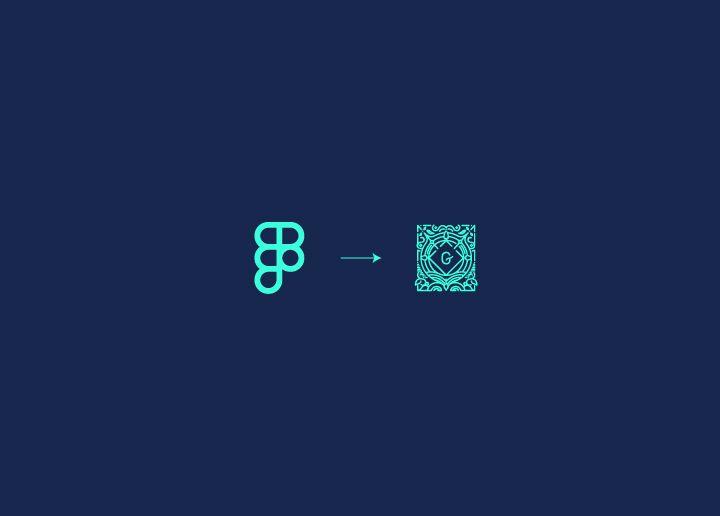WordPress-Designer und -Entwickler sind bestrebt, visuell ansprechende und hochfunktionale Benutzeroberflächen für den Editor zu erstellen. Die Konvertierung von Figma zu Gutenberg hat sich dabei als wirksame Taktik erwiesen. Während Figma-Design-Plugins einzigartige Funktionen zur Rationalisierung des Design- und Entwicklungsprozesses bieten, sorgt der Gutenberg-Editor für eine kohärente Präsentation. So wie Figma-zu-WordPress-Konvertierungen hochgradig nützliche Designs für Website-Besitzer schaffen, fügt die Umwandlung von Figma zu Gutenberg eine weitere Ebene zur Verfeinerung des Prozesses hinzu. Auch die Beauftragung einer Figma-zu-WordPress-Konvertierung kann Ihnen in dieser Hinsicht weiterhelfen.
Hier ist unser Leitfaden für eine reibungslose Reise durch das WordPress-Webdesign mit der Konvertierung von Figma zu Gutenberg.
Inhalt
Umschalten aufEin kurzer Überblick über Figma und Gutenberg
Figma und Gutenberg Blocks sind visuelle Design-Tools, die es Designern und Entwicklern ermöglichen, WordPress-Themes mit wiederverwendbaren Komponenten zu erstellen und anzupassen, was die Effizienz und Konsistenz bei der Erstellung von Benutzeroberflächen fördert. Beide Tools haben mehrere Eigenschaften gemeinsam, die sie zu leistungsstarken Hilfsmitteln im Design- und Entwicklungsprozess machen.
Figma ist ein cloudbasiertes Design- und Prototyping-Tool, das für UI-Design, Wireframes, Prototypen und Designsysteme verwendet wird. Seine Stärken liegen in den Bereichen Zusammenarbeit, webbasierter Zugriff, Designsysteme, Prototyping und Plugins. Figma ist relevant für das Design von WordPress-Themen, Plugin-Schnittstellen, die Erstellung von Designsystemen, das Prototyping von WordPress-Sites und die Ermöglichung von Remote-Zusammenarbeit.
Der Gutenberg-Editor, der mit WordPress 5.0 eingeführt wurde, hat die Inhaltserstellung mit seinem blockbasierten Ansatz revolutioniert. Gutenberg unterstützt benutzerdefinierte Blöcke und orientiert sich an modernen Webentwicklungspraktiken.
Lesen Sie mehr: Website-Design für professionelle Website-Designer
Figma ist zwar nicht WordPress-spezifisch, kann aber beim Design und Prototyping von Gutenberg-basierten WordPress-Websites, -Themes und -Plugins hilfreich sein.
WordPress-Designer können die Funktionen von Figma nutzen, um Mockups, Wireframes und interaktive Prototypen zu erstellen, die blockbasierte Layouts präsentieren. Der komponentenbasierte Ansatz von Figma entspricht der Block-Philosophie von Gutenberg und rationalisiert den Workflow zwischen Design und Entwicklung.
Die Synergie zwischen Figma und Gutenberg ermöglicht es Teams, effizient blockbasierte Designs zu erstellen und zu iterieren, was zu kohärenten WordPress-Erlebnissen führt.
Figma und Gutenberg Blocks bieten beide umfangreiche Anpassungsoptionen, mit denen Teams die Tools an ihre spezifischen Bedürfnisse und WordPress-Entwicklungsabläufe anpassen können. Diese Flexibilität ermöglicht es Designern und Entwicklern, wirklich einzigartige und personalisierte Erlebnisse zu schaffen und gleichzeitig die Vorteile von wiederverwendbaren Komponenten und Zusammenarbeit zu nutzen.
Sie wissen nicht, wie Sie Ihr Figma-Design in den Gutenberg-Web-Editor konvertieren können?
Unsere Design-Ninjas können Ihnen mit einem ausgeklügelten Figma to Gutenberg Workflow helfen, sofort loszulegen!
Konvertierung von Figma in Gutenberg-Blöcke
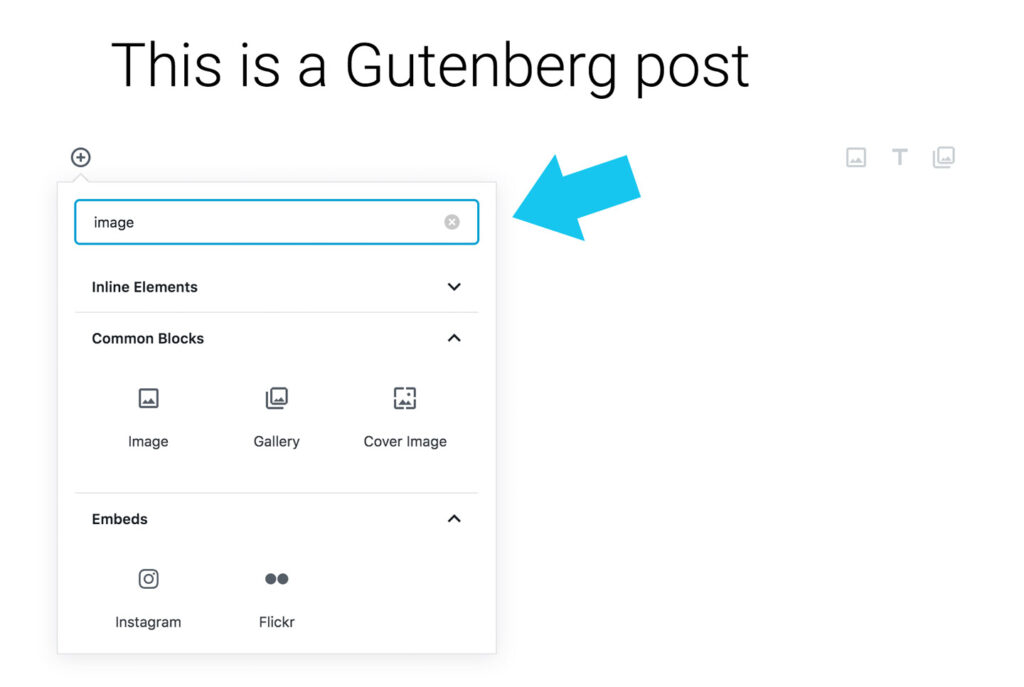
Mit der Konvertierung von Figma in WordPress lassen sich mit wenigen Klicks ansprechende Websites erstellen. Für die Integration von Figma-Designs in Gutenberg-Blöcke ist jedoch eine sorgfältige Straffung Ihres Workflows erforderlich, um ein konsistentes Nutzererlebnis auf Ihrer gesamten Website oder Anwendung zu gewährleisten.
Konvertieren Sie in diesen einfachen Schritten Figma-Designs in Gutenberg-Blöcke -
Schritt 1: Figma-Komponenten exportieren
Beginnen Sie mit dem Export der gewünschten Komponenten oder Rahmen aus Ihrem Figma-Entwurf als SVG- oder PNG-Dateien. Wählen Sie die Komponenten oder Rahmen aus, die Sie exportieren möchten, klicken Sie mit der rechten Maustaste und wählen Sie die entsprechende Exportoption.
Lesen Sie auch: Wichtige Elemente eines individuellen WordPress-Designs
Denken Sie daran, dass SVG-Dateien im Allgemeinen bevorzugt werden, da sie vektorbasiert sind und mit CSS leicht gestaltet werden können. Wenn Ihr Entwurf jedoch komplexe Effekte oder Farbverläufe enthält, müssen Sie ihn möglicherweise als PNG-Datei exportieren.
Schritt 2: Entwicklungsumgebung einrichten
Bevor Sie Ihre Figma-Designs integrieren können, müssen Sie eine WordPress-Entwicklungsumgebung einrichten. Dazu gehört in der Regel die lokale Installation von WordPress oder auf einem Staging-Server, zusammen mit allen erforderlichen Plugins und Tools.
Zwei wesentliche Plugins für die Gutenberg-Entwicklung sind das Gutenberg-Plugin selbst und das Node.js-basierte Tool create-guten-block, das eine Boilerplate für die Erstellung benutzerdefinierter Gutenberg-Blöcke bereitstellt.
Schritt 3: Gutenberg-Block erstellen
Sobald Ihre Entwicklungsumgebung eingerichtet ist, können Sie einen neuen Gutenberg-Block für Ihre Designkomponente erstellen. Verwenden Sie entweder das Tool create-guten-block, um eine grundlegende Blockstruktur zu generieren, oder erstellen Sie manuell einen neuen Block.
Lesen: Gutenberg Vs. Elementor
Befolgen Sie die Dokumentation von WordPress. Der Block sollte einen eigenen Bereich oder Container enthalten, in den Sie Ihr Figma-Design einfügen.
Schritt 4: Figma-Design importieren
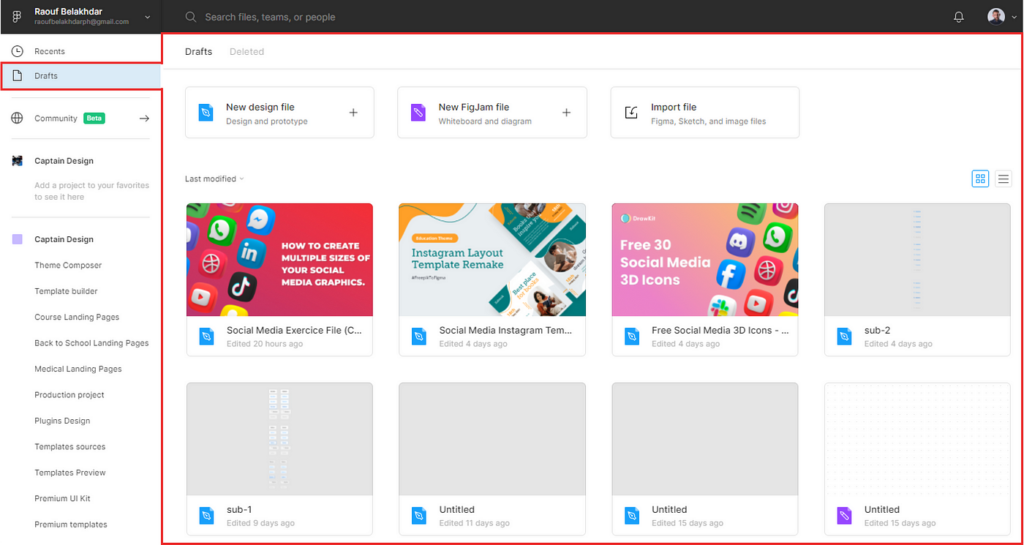
Importieren Sie die exportierte(n) Figma-Designdatei(en), wenn Ihr Gutenberg-Block eingerichtet ist. Wenn Sie sie als SVG exportiert haben, können Sie sie direkt in das Markup Ihres Blocks einfügen.
Mehr erfahren: Beste Dienstleistungen für die Neugestaltung von Websites
Verwenden Sie ein Inline-SVG oder importieren Sie es als React-Komponente. Für PNG-Dateien müssen Sie sie als Bild-Assets importieren und im Markup Ihres Blocks rendern.
Schritt 5: Gestalten und Anpassen
Nachdem Sie Ihr Figma-Design importiert haben, können Sie es so gestalten und anpassen, dass es dem Originaldesign entspricht. WordPress bietet über den Block-Editor integrierte Styling-Optionen.
Hier können Sie Farben, Typografie und andere visuelle Eigenschaften anpassen. Außerdem können Sie ungenutzte CSS entfernen, um das Erscheinungsbild Ihres Gutenberg-Blocks zu optimieren und sicherzustellen, dass er perfekt zu Ihrem Figma-Design passt.
Schritt 6: Interaktivität hinzufügen
Je nach Ihren Designanforderungen können Sie Ihrem Gutenberg-Block Interaktivität oder dynamisches Verhalten hinzufügen. Dies kann durch die Nutzung von JavaScript oder React im Code Ihres Blocks erreicht werden.
So müssen Sie beispielsweise Hover-Effekte, Animationen, Formulareingaben oder dynamische Inhaltsaktualisierungen auf der Grundlage von Benutzereingaben oder externen Datenquellen implementieren.
Schritt 7: Testen und Einsetzen
Bevor Sie Ihren Gutenberg-Block mit dem integrierten Figma-Design bereitstellen, ist es wichtig, ihn gründlich zu testen. Testen Sie den Block in verschiedenen Szenarien, z. B. in verschiedenen Bildschirmgrößen für Responsive Design jenseits von Mobile, in verschiedenen WordPress-Themes und mit verschiedenen Benutzerinteraktionen.
Stellen Sie sicher, dass das Design konsistent bleibt und wie erwartet funktioniert. Sobald Sie Ihren Block gründlich getestet und verfeinert haben, können Sie ihn auf Ihrer WordPress-Website oder -Anwendung live einsetzen.
Gutenberg-Blöcke anpassen

Benutzerdefinierte WordPress-Blöcke werden immer beliebter, und sogar WordPress-Entwicklungsunternehmen erstellen sie, um die Veröffentlichung von Inhalten für ihre Kunden zu vereinfachen.
Hier sind einige Möglichkeiten, wie Sie Gutenberg-Blöcke anpassen können:
Benutzerdefinierte Stile und CSS-Klassen:
Wenden Sie einzigartige visuelle Stile oder CSS-Klassen auf Gutenberg-Blöcke an, um das Erscheinungsbild zu personalisieren und die Designflexibilität innerhalb des Inhalts zu erhöhen.
Blockvorlagen:
Entwerfen Sie vordefinierte Block-Layouts für verschiedene Beitragstypen oder Abschnitte, um eine konsistente Struktur zu gewährleisten und den Prozess der Inhaltserstellung zu beschleunigen.
Kundenspezifische Blockentwicklung:
Entwickeln Sie maßgeschneiderte Gutenberg-Blöcke, die auf die Anforderungen Ihrer Website zugeschnitten sind, und nutzen Sie die WordPress-APIs und -Dokumentation für eine nahtlose Integration und verbesserte Funktionalität.
Block-Muster:
Implementieren Sie vorgefertigte Blockanordnungen, um die Erstellung von Inhalten zu vereinfachen, die Designkonsistenz zu wahren und effiziente Lösungen für gängige Layoutstrukturen zu bieten.
Plugins von Drittanbietern:
Erforschen Sie verschiedene Plugin-Optionen zur Erweiterung der Gutenberg-Funktionen und greifen Sie auf zusätzliche Blockstile, Muster und Funktionen zu, um die Flexibilität bei der Anpassung zu erhöhen.
Fehlersuche bei allgemeinen Problemen
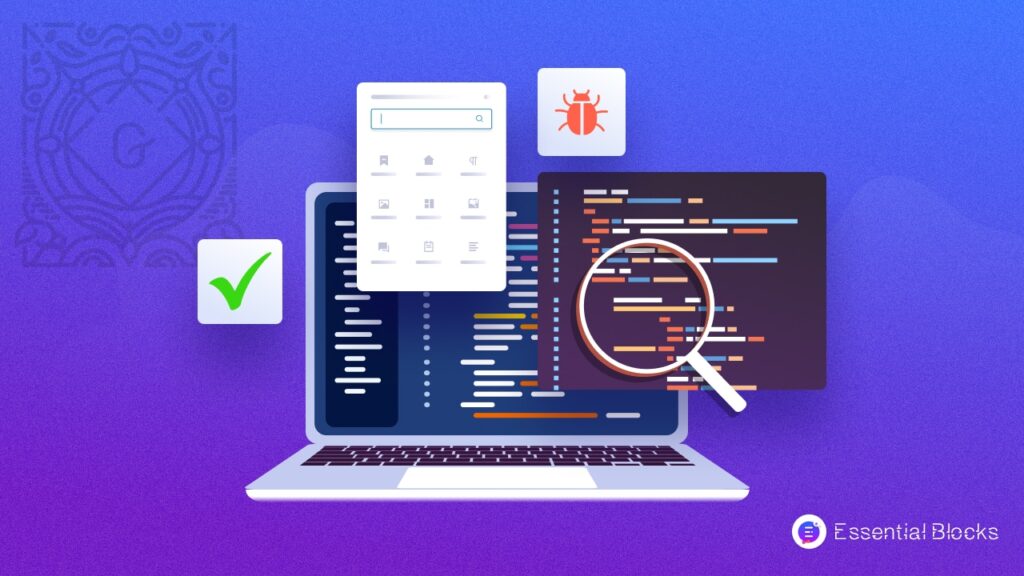
Bei der Konvertierung von Figma-Designs in Gutenberg-Blöcke können bestimmte Probleme auftreten. Hier finden Sie einige allgemeine Tipps zur Fehlerbehebung, die Ihnen helfen, mögliche Probleme zu lösen:
Kompatibilitätsprobleme mit exportierten Dateien
Stellen Sie sicher, dass die exportierten Figma-Dateien (SVG oder PNG) mit WordPress und dem Gutenberg-Blocksystem kompatibel sind. Überprüfen Sie auf nicht unterstützte Funktionen oder Elemente, die Rendering-Probleme verursachen können.
Responsive Design und Haltepunktinkonsistenzen
Überprüfen Sie, ob das responsive Design und die Haltepunkte in Ihrem Figma-Design korrekt in den Gutenberg-Block übersetzt werden. Testen Sie den Block auf verschiedenen Bildschirmgrößen und Geräten.
CSS-Styling und Layout-Diskrepanzen
Wenn das Aussehen Ihres Gutenberg-Blocks vom Figma-Design abweicht, überprüfen Sie die CSS-Stile und Layout-Konfigurationen. Nehmen Sie die notwendigen Anpassungen vor, um das gewünschte Design zu erreichen.
Interaktivität und JavaScript-Funktionalität
Stellen Sie sicher, dass alle interaktiven Elemente oder JavaScript-basierten Funktionen in Ihrem Figma-Design ordnungsgemäß implementiert sind und im Gutenberg-Block wie erwartet funktionieren.
Leistungsoptimierung und Ladezeiten
Optimieren Sie die Leistung Ihres Gutenberg-Blocks, indem Sie Assets minifizieren, Caching-Mechanismen nutzen und Best Practices für effizientes Rendering und kürzere Ladezeiten befolgen.
Warum brauchen Sie einen Workflow von Figma zu Gutenberg?
Figma und Gutenberg Blocks bieten zahlreiche Vorteile für die WordPress-Entwicklung. Beide rationalisieren Design- und Entwicklungsprozesse und fördern gleichzeitig die Zusammenarbeit und Konsistenz.
Was diese leistungsstarken Tools bieten können -
Verbesserte Workflow-Effizienz: Mit der Konvertierung von Figma in Gutenberg sparen Designer und Entwickler viel Zeit und Mühe, da sie sich wiederholende Aufgaben nicht mehr durchführen müssen. Ähnliche Elemente werden von Grund auf neu erstellt, Teams nutzen vorgefertigte Komponenten und können sich so auf komplexere und kreativere Aspekte des Projekts konzentrieren.
Verbesserte Design-Konsistenz: Figma to Gutenberg Blocks schaffen ein wiedererkennbares Erlebnis für den Endbenutzer. Die zentralisierten Bibliotheken mit wiederverwendbaren Elementen stellen sicher, dass visuelle und funktionale Komponenten über verschiedene Projekte, Plattformen und Kanäle hinweg einheitlich bleiben.
Nahtlose Teamzusammenarbeit: Bei Konvertierungen von Figma nach Gutenberg ist eine Zusammenarbeit in Echtzeit möglich. Sie ermöglicht es Teams, nahtlos für mehrere Interessengruppen zusammenzuarbeiten, einschließlich Designern, Entwicklern und Projektmanagern. Sie tragen gleichzeitig bei, was eine effektive Kommunikation fördert und sicherstellt, dass alle Beteiligten während des gesamten Prozesses auf einer Linie bleiben.
Anpassbar und flexibel: Mit den Arbeitsabläufen von Figma zu Gutenberg können Teams die Tools auf ihre spezifischen Bedürfnisse und Arbeitsabläufe zuschneiden und so ein personalisiertes Erlebnis gewährleisten, das auf ihre individuellen Anforderungen abgestimmt ist.
Zukunftssichere Skalierbarkeit: Wenn Projekte wachsen und sich weiterentwickeln, ist die Skalierbarkeit ein entscheidender Faktor. Die Arbeitsabläufe von Figma to Gutenberg basieren auf einem modularen Designansatz, der es den Teams ermöglicht, problemlos zu skalieren und sich an veränderte Projektanforderungen anzupassen.
Schlussfolgerung
Die Integration von Figma und Gutenberg Blocks ist ein bedeutender Schritt nach vorn bei der Rationalisierung des Design- und Entwicklungsprozesses für WordPress-Websites und -Anwendungen. Durch die Nutzung der Stärken beider Tools können Designer und Entwickler visuell beeindruckende und hochfunktionale Benutzeroberflächen erstellen und gleichzeitig die Zusammenarbeit fördern und die Konsistenz über Projekte hinweg sicherstellen.
Die Möglichkeit, Figma-Designs in Gutenberg-Blöcke zu konvertieren, verbessert nicht nur die Effizienz des Workflows, sondern fördert auch die Skalierbarkeit, Anpassung und Zukunftssicherheit digitaler Produkte. Da die Nachfrage nach nahtlosen Nutzererlebnissen weiter steigt, ist die Einführung eines Figma-zu-Gutenberg-Workflows für Organisationen, die der Zeit voraus sein wollen, unerlässlich. Durch die Befolgung der in diesem Leitfaden beschriebenen Best Practices können Teams ein neues Maß an Produktivität, Kreativität und Nutzerbindung freisetzen und letztendlich überlegene digitale Erlebnisse liefern, die bei ihren Zielgruppen Anklang finden.